Date: Update: Written by: Ryoga kurokawa

2020年からローンチされたTikTok広告。
拡散性が高く、低い単価でユーザーに認知することができ、これから更に規模が拡大していく媒体であることは間違いないでしょう。
そこで今回はGTMを使用したコンバージョン設定の方法を解説いたします。
URL読み込みなどの簡単なトリガーの場合は、TikTok管理画面上で設定することができますが、
トリガーの起動要素としてCSSセレクタを設定する場合などの高度な条件でトリガーを設定する場合は、GTMとの連携が不可欠です。
では早速解説をはじめていきます。
※本記事は、TikTok広告での基本的なタグ設定方法を理解している方が対象となります。
まずは基本的なコンバージョン設定の方法を知りたい!という方は下記の記事をぜひご一読ください。
媒体公式資料から「標準イベントとパラメータ」を確認
今回は例として「ボタンタップ」の実装方法をご説明いたします。
※ GTMにTikTokピクセルコードが設置されていることを前提として、お話しさせていただきます。
まずはTikTokの公式ヘルプ資料の「標準イベントとパラメータ」から各イベントのイベントコードを確認します。
今回は「ボタンタップ」になるためイベントタイプは「Click Button」
イベントコードは「ttq.track(‘ClickButton’) 」です。
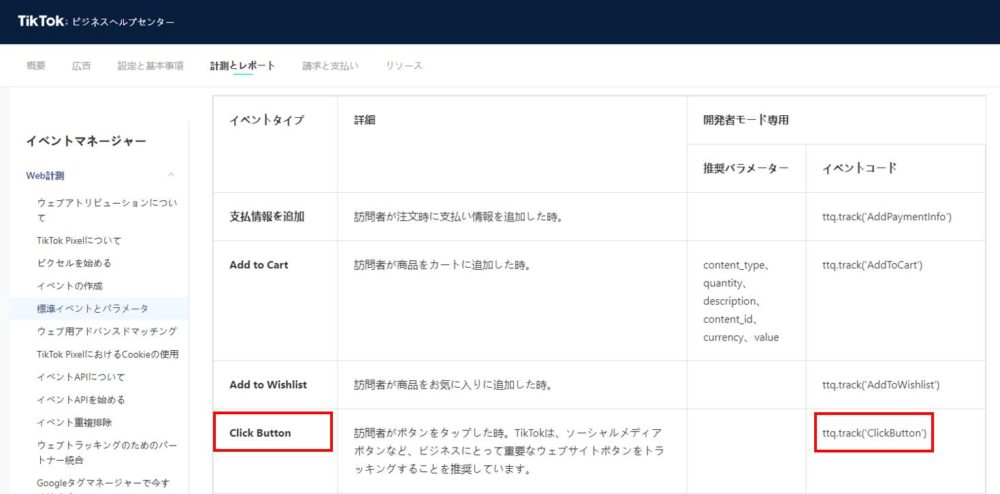
GTMで「カスタムHTML」タグ、イベントコードを設定
GTMで「カスタムHTML」タグを新規で作成し、イベントコードを設定します。
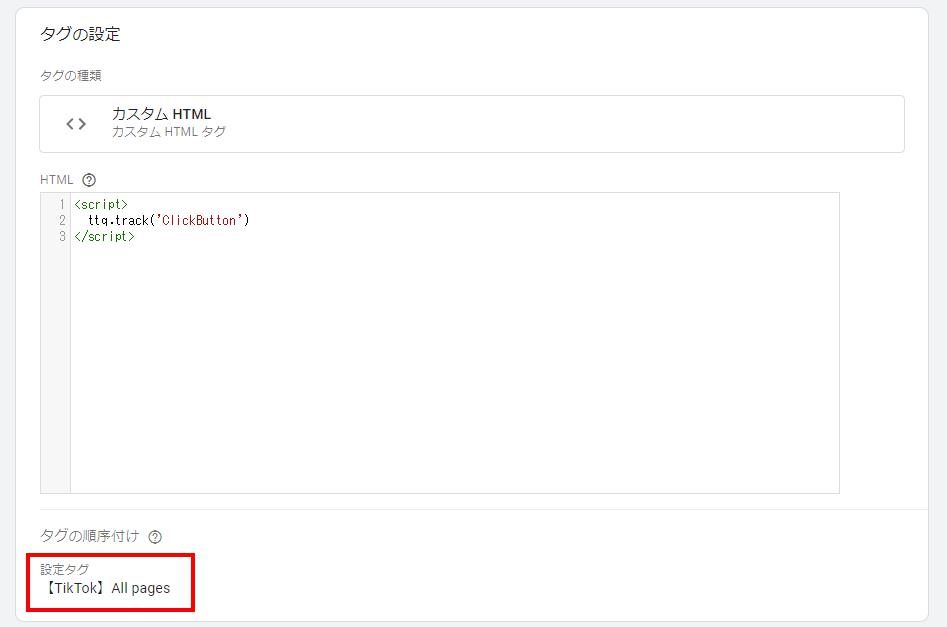
ここまでで注意点は2つあります。
ひとつは「タグの順序付け」で設定したコンバージョンタグが発効される前に
必ずTikTokピクセルタグが配信されるようにすることです。
もうひとつの注意点は、イベントコードをスクリプトタグで囲むことです。
JavaScriptのコードを埋め込む際には、このスクリプトタグが必須なので
忘れないようにしましょう。
あとは、任意のトリガーをこのカスタムHTMLタグに紐づけ、
プレビューモードから発火を確認した後、公開まで行えば作業は完了です。
TikTokとの連携確認
GTMの公開後しばらくすると、TikTokのイベントマネージャーページに、
イベント名「ボタンのクリック」が新たに追加されています。
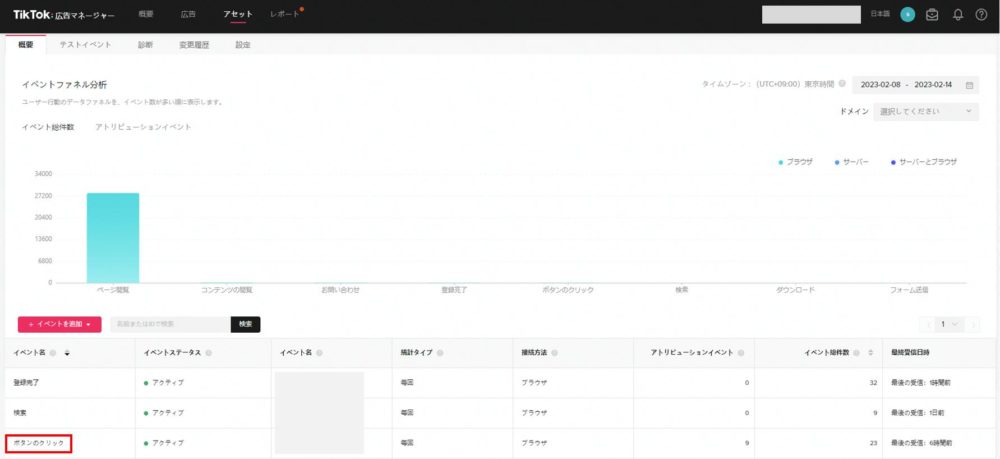
ここまで確認できれば、GTMの連携、コンバージョン設定は完了です!
お疲れさまでした!

基本的なコンバージョン設定の方法がわかっていれば簡単やね!
でもいくつか注意点もあるけん気をつけよね!





